目录:
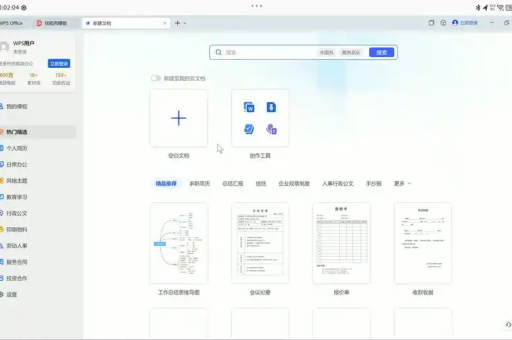
- 文章标题:WPS文档翻译功能全攻略:告别复制粘贴,一键高效翻译全文
- 1. 引言:为什么需要WPS内置翻译功能?
- 2. 核心功能解析:WPS翻译能做什么?
- 3. 手把手教程:如何使用WPS翻译功能?
- 4. 实战问答:关于WPS翻译的常见疑问
- 5. 优势与局限:客观看待WPS翻译
- 6. 总结:让WPS翻译成为你的得力助手
WPS文档翻译功能全攻略:告别复制粘贴,一键高效翻译全文
目录导读
- 引言:为什么需要WPS内置翻译功能?
- 核心功能解析:WPS翻译能做什么?
- 1 实时划词翻译:随指随译,阅读无障碍
- 2 全文/段落翻译:一键处理大段内容
- 3 多语言支持与AI引擎
- 手把手教程:如何使用WPS翻译功能?
- 1 第一步:定位“审阅”选项卡
- 2 第二步:使用“划词翻译”
- 3 第三步:使用“全文翻译”
- 4 第四步:高级设置与替换原文
- 实战问答:关于WPS翻译的常见疑问
- 优势与局限:客观看待WPS翻译
- 让WPS翻译成为你的得力助手
引言:为什么需要WPS内置翻译功能?
在全球化协作日益频繁的今天,我们处理文档时经常会遇到外文资料,无论是阅读英文技术文档、撰写双语报告,还是处理商务邮件,传统的“复制→打开网页翻译→粘贴回来”的操作流程不仅繁琐低效,还容易打断创作思路,破坏文档格式,WPS Office敏锐地捕捉到这一痛点,将强大的翻译功能深度集成到软件内部,让用户能够在不离开WPS界面的情况下,轻松完成从单词到整篇文档的翻译工作,极大地提升了办公效率。
核心功能解析:WPS翻译能做什么?
WPS的翻译功能并非单一工具,而是一个覆盖不同场景的解决方案套件。
1 实时划词翻译:随指随译,阅读无障碍 这是最常用、最便捷的功能,当你在阅读一篇英文文档时,遇到不认识的单词或短语,无需手动选中,只需将鼠标光标悬停在目标词汇上,WPS便会自动弹出一个小浮窗,显示该词的中文释义、音标甚至例句,这就像一位随时待命的贴身词典,让阅读流畅无阻。
2 全文/段落翻译:一键处理大段内容 当你需要理解一整段或一整篇文档的大意时,划词翻译就显得力不从心了。“全文翻译”功能大显身手,它可以快速将整篇文档或你选中的特定段落,从一种语言(如英语)翻译成另一种语言(如中文),翻译后的结果会以新文档或侧边栏的形式呈现,方便你对照阅读,是撰写文献综述、处理外贸函件的利器。
3 多语言支持与AI引擎 WPS的翻译功能并非简单的字面转换,它接入了先进的AI翻译引擎(如金山自研的AI或合作的第三方引擎),能够更好地理解上下文语境,提供更准确、更符合目标语言习惯的翻译结果,它支持包括中文、英语、日语、韩语、法语、德语、西班牙语等在内的数十种语言的互译,足以满足绝大多数用户的跨国办公需求。
手把手教程:如何使用WPS翻译功能?
下面,我们以最新版的WPS Office为例,详细介绍各个功能的使用步骤。
1 第一步:定位“审阅”选项卡 打开你的WPS文档,将目光聚焦到顶部的功能菜单栏,你会发现一个名为 “审阅” 的选项卡,这里汇集了拼写检查、批注、修订以及我们需要的 “翻译” 功能,点击进入“审阅”选项卡,翻译功能组便映入眼帘。
2 第二步:使用“划词翻译”
- 启用:在“审阅”选项卡下,直接点击“划词翻译”按钮,当按钮呈高亮状态时,表示功能已开启。
- 使用:将鼠标光标移动到你想查询的单词或短语上,稍作停留,一个翻译浮窗就会立即弹出,显示详细的翻译信息。
- 关闭:再次点击“划词翻译”按钮即可关闭该功能。
3 第三步:使用“全文翻译”
- :如果你只想翻译文档的某一部分,请先选中相应的段落,如果什么都不选,则默认翻译整篇文档。
- 点击功能:在“审阅”选项卡下,点击“全文翻译”按钮。
- 设置参数:系统会弹出一个右侧边栏或新窗口,你需要设置:
- 源语言:选择文档原文的语言(如“英语”)。
- 目标语言:选择你希望翻译成的语言(如“简体中文”)。
- 执行翻译:点击“立即翻译”按钮,WPS会快速处理你的文档,并将翻译结果清晰地展示在右侧,方便你与原文逐句对照。
4 第四步:高级设置与替换原文 在全文翻译的结果界面,你不仅可以看到翻译内容,还可以进行一些高级操作:
- 对照阅读:利用左右分栏的布局,高效地进行双语对照。
- 复制译文:可以直接将整个译文复制到剪贴板,用于其他地方。
- 下载译文:将翻译后的文档单独保存为一个新文件。
- 替换原文(谨慎使用):这是一个非常强大的功能,点击“替换原文”,WPS会直接用翻译好的中文内容覆盖掉文档中原来的英文内容。此操作不可逆,建议在执行前备份原文档,或确认翻译结果完全符合你的要求。
实战问答:关于WPS翻译的常见疑问
Q1: WPS的翻译功能是免费的吗? A: WPS为所有用户提供了一定的免费翻译额度,通常足够日常轻度使用,但对于高频、大量的翻译需求(如长篇文档的频繁翻译),可能会提示需要开通WPS会员(如稻壳会员或超级会员)以使用更高级的翻译服务和更大的额度,具体政策以WPS官方最新公告为准。
Q2: 翻译的准确度如何?和专业翻译软件相比呢? A: WPS内置的AI翻译准确度已经相当高,对于非文学类、格式规范的商务、科技、生活类文本,其翻译结果通顺达意,能准确传达核心信息,但与专业的、需要付费的翻译软件(如某些桌面版工具)或顶尖的在线翻译平台相比,在极其复杂的句式、专业术语深度优化和文学性表达上可能略有差距,但对于日常办公场景,它绝对是绰绰有余的。
Q3: 翻译后文档的格式会乱吗? A: 使用WPS内置的“全文翻译”功能,其一大优势就是能较好地保留原文档的格式,如字体、段落、图片、表格等,翻译生成的新文档或对照视图会最大限度地还原原貌,这是外部网页翻译工具很难做到的。
Q4: 我可以在WPS表格(ET)或演示(WPP)中使用翻译功能吗? A: 可以,划词翻译功能在WPS表格和WPS演示中同样适用,全文翻译功能主要针对文档(Word),但你可以将表格或演示文稿中的文字内容复制到WPS文档中进行批量翻译处理。
优势与局限:客观看待WPS翻译
优势:
- 无缝集成:无需切换软件,工作流不间断。
- 操作简便:功能直观,上手零门槛。
- 格式保全:全文翻译能很好地保持原文档结构。
- 场景覆盖全:从单词到全文,满足不同深度需求。
局限:
- 额度限制:免费用户有使用次数或字符数限制。
- 专业领域偏差:在非常冷僻的专业领域,术语翻译可能不够精准,需要人工校对。
- 不可完全替代人工:对于合同、法律文书、文学创作等要求极高的文本,机器翻译只能作为参考,必须由专业人员进行审校。
让WPS翻译成为你的得力助手
WPS Office内置的翻译功能是一个强大、便捷且高效的办公“神器”,它成功地将复杂的翻译过程简化为几次点击,彻底改变了我们处理多语言文档的方式,无论你是学生、职场人士还是研究者,熟练掌握并运用划词翻译与全文翻译,都将为你的学习和工作注入新的动能,下次再遇到外文文档时,不必慌张,只需打开WPS,让它的翻译功能为你扫清障碍,助你在信息的海洋中畅行无阻。
